Elección de los lectores
Articulos populares
A veces, los usuarios IPad de Apple quejarse de que aparece la entrada de pantalla "iPad 2 está deshabilitado, conéctese a iTunes", pero esta queja está bien fundada. Dispositivos de Apple no permita invadir el espacio personal del usuario, incluso si los propios propietarios olvidan la contraseña de la cerradura. Es simple: sin contraseña, ¡sin acceso! Así es como funciona el sistema de seguridad en el iPad.
¿Cómo deshacerse del mensaje de bloqueo: "iPad 2 está deshabilitado, conéctese a iTunes" y qué hacer en este caso? Por supuesto, siempre hay una forma de conectarse. Pero la pregunta es, ¿es adecuado para usted? Después de todo, la restauración del dispositivo no puede pasar sin pérdidas. Bueno, si tiene una copia de seguridad de los datos de su iPad o iPod, puede restaurar fácilmente todo lo que se elimine como resultado de reiniciar el dispositivo.
Por supuesto, en primer lugar, pruebe todas las formas aceptables de averiguar la contraseña o piense dónde se podría guardar. Es posible que haya sincronizado su tableta con otros dispositivos. Tenga en cuenta que la cantidad de opciones para ingresar códigos en el iPad es limitada, por lo tanto, como regla general, el sistema bloquea la tableta cuando se marca el código de acceso incorrecto por sexta vez, como resultado de lo cual esta entrada aparece más tarde : "iPad 2 está desactivado, repita en un minuto".
Cuando intente instalar contraseña correcta sin éxito, entonces, por novena vez, aparecerá una entrada más estricta en la pantalla de la tableta: "iPad 2 está desactivado, repita en sesenta minutos". Por lo tanto, el sistema de seguridad lo aliena gradualmente como una posible amenaza potencial para la información del usuario almacenada en el iPad.
Después de una hora, podrá volver a marcar nuevas combinaciones de códigos de contraseña, luego, si son incorrectos, el sistema de seguridad hará lo contrario, bloqueará completamente ipad y te dirá estrictamente: "iPad 2 está deshabilitado ... conéctate a iTunes".

Cuando todos los intentos de establecer diferentes contraseñas son cero y usted se convierte en el propietario del mensaje del sistema anterior, la única posibilidad de acceder a la información del iPad es iniciar el proceso. recuperación de iPad... Hay dos formas de recuperar datos, de las que te hablaremos en este artículo, quizás te ayuden a corregir el error que has encontrado y finalmente obtener acceso a la tableta.
Primero, asegúrese de que existan copias de seguridad de los datos en su PC, tal vez haya sincronizado la tableta con ella antes, o tal vez la copia de seguridad se haya guardado en almacenamiento en la nube a iCloud. Para ello, abra su PC y busque el programa iTunes, vea allí todas las copias de seguridad que se han guardado.
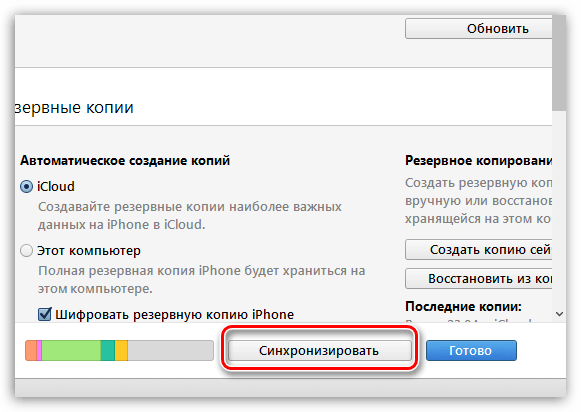
También abra la aplicación iCloud en su computadora yendo al sitio web oficial iCloud.com, cuando el sistema lo solicite, ingrese la información de su cuenta: el nombre y la contraseña del almacenamiento de datos. Cuando se abre la base de datos, puede verificar las copias guardadas más recientemente de la información de su tableta. Si nunca se han realizado copias de seguridad en su tableta y los datos de la tableta no se han copiado en ningún lugar, entonces, desafortunadamente, no podrá restaurar el acceso completo; aún se eliminarán cuando se reinicie el sistema operativo.

Para no resolver dicha tarea en su tableta en el futuro, debe restablecer el mecanismo para contar las contraseñas en la tableta una y otra vez. Para este propósito, iTunes hace un buen trabajo cuando desea conectar su iPad a un dispositivo desconocido con la aplicación de software iTunes. La utilidad pregunta inmediatamente: "¿Desea permitir que esta computadora ... acceda a la información de este iPad?". Si se niega y no lo permite, la sincronización de esta computadora y su iPad ya no se realizará, y ya no se realizarán copias de seguridad de las copias de los datos y, por desgracia, no podrá controlar la tableta desde esta computadora. .
Entonces nos conectamos a través de cable USB su ipad bloqueado a la última versión Aplicación de software iTunes en PC. Cuando no está seguro de que la versión aplicaciones de iTunes no está desactualizado, luego actualice aytyuns a la última versión a través del sitio web oficial. Esto es importante, porque de lo contrario, la restauración del iPad puede provocar un bloqueo del sistema y un error de software que tardará mucho en solucionarse.

Cuando se conecte a iTunes, el iPad bloqueado aparecerá en la aplicación, lo que nuevamente requiere su consentimiento para conectarse al nuevo elemento. Activarás el elemento "Confianza" y seguirás trabajando. Cuando la PC conectada se haya sincronizado alguna vez con su iPad, la computadora no requerirá permiso para acceder e inmediatamente comenzará a trabajar con el iPad conectado.
Tan pronto como el programa aytyuns en la PC detecte la tableta conectada, haga clic en el botón "Sincronizar ..." para iniciar el proceso. Si el proceso ha comenzado, haga clic en la cruz en la parte superior derecha del programa iTunes para detener la sincronización por la fuerza. Si aparece una flecha, haga clic en ella también.
Entonces, si la sincronización falla, se restablecerá el contador de contraseñas en el iPad. Ahora puede intentar ingresar la contraseña nuevamente. Este procedimiento de restablecimiento de las contraseñas escritas en el iPad se puede realizar un número ilimitado de veces. A continuación, aparecerá un mensaje similar al siguiente: "Para permitir el acceso, responde en el propio iPad". Sin embargo, es posible que este método no funcione para Últimas Versiones iOS.

Cuando su iPad le pide una vez más que ingrese un código de contraseña, tiene otra opción para restablecerlo, lo que eliminará todos los datos en el iPad. Si no le preocupa esto, porque tiene una copia de seguridad guardada, o los datos en la tableta realmente no importan, o simplemente no tiene otra opción, entonces es útil estudiar este proceso de realizar los pasos secuenciales.

Los métodos de restablecimiento de contraseña con la eliminación de todos los datos del dispositivo se realizan en el " Modo de recuperación", Así como en el modo" DFU ". Estas opciones de restablecimiento de contraseña tienen algunas características distintivas. Miremos más de cerca.
La única y principal diferencia entre este método y el descrito anteriormente es que al restaurar a través de DFU, una imagen del cable conectado y aytyuns no se muestra en la pantalla de la tableta. Por el contrario, la pantalla del iPad debería ser simplemente negra, sin iconos ni mensajes. Este modo será más severo para su tableta, ya que Por aquí no actualizado sistema operativo dispositivos. Con DFU, se produce la recuperación de hardware del dispositivo, sin pasar por el sistema iOS.
Para comenzar, inicie su PC y conéctelo al iPad mediante un cable USB. Para activar DFU, mantenga presionada la tecla "Inicio" y la tecla "Encendido" juntas durante diez segundos, y luego desconecte la tecla "Encendido", pero continúe presionando la tecla "Inicio" hasta que se reinicie el dispositivo.

Alternativamente, puede hacerlo así. Apague el iPad por completo para que se apague por completo. Luego, encienda la tecla "Encendido" durante otros 3 segundos y, sin mirar hacia arriba, presione adicionalmente la tecla "Inicio" y luego manténgalas juntas durante otros 10 segundos. Luego suelte la tecla "Encendido" y mantenga presionada la tecla "Inicio" más en el estado de sujeción. Por cierto, no se debe mostrar ninguna acción en la pantalla de la tableta.
Después de eso, el programa debería mostrar una notificación “iTunes ha detectado el iPad ... en modo de recuperación. Necesitas restaurar este iPad ... antes de usarlo con iTunes ". Usted, por supuesto, selecciona el comando "Restaurar iPad", y luego se iniciará el proceso de restauración. En este caso, el iPad, al encenderse, mostrará la vista del menú, restablecer la configuración de fábrica.
![]()
Cuando realice el primer reinicio, apague su iPad presionando la tecla de apagado. Luego, conecte el iPad apagado mediante un cable USB a una PC con iTunes encendido. Se iniciará la función "Modo de recuperación", en la que aparece una imagen correspondiente en la pantalla de la tableta - "iTunes y cable", esto indica que el proceso de recuperación ha comenzado.
A continuación, pasemos al programa iTunes, que informará lo siguiente: “iTunes ha detectado el iPad ... en modo de recuperación. Debe restaurar este iPad ... antes de usarlo con iTunes ". Active el botón "Restaurar iPad" en consecuencia. Cuando la utilidad comienza a preguntar nuevamente: “¿Realmente desea restaurar ...? Se borrarán todos sus archivos multimedia y otros datos .. ", activa el elemento" Restaurar y actualizar ".

A continuación, el programa le informará sobre la versión del firmware instalado software y le invita a estar de acuerdo con su establecimiento. Haga clic en el botón "Siguiente" y acepte el acuerdo de licencia haciendo clic en el botón "Aceptar". El firmware comenzará a descargarse en el dispositivo; sin embargo, este proceso puede demorar hasta dos horas, así que no use Internet poco confiable o de baja velocidad. Cuanto mayor sea la velocidad en baudios, más rápido se completará el proceso.
Si sucede que la pantalla del iPad no se conecta y aparece un mensaje de error en la pantalla, aún repite el proceso de recuperación nuevamente hasta que el programa aytyuns instale por completo el firmware. Después de la graduación instalaciones iOS, el iPad se verá como en el momento de la compra, sin sus datos, pero también sin una contraseña. Ahora puedes configurar una nueva contraseña de bloqueo, que debes anotar para no volver a olvidarla.
Si encuentra un error, seleccione un fragmento de texto y presione Ctrl + Entrar.
Una contraseña en un dispositivo es algo necesario, porque no todos los amigos necesitan ver fotos de una fiesta o escalar su correspondencia con amigos. Pero cualquier cosa puede pasar en la vida, y estos cuatro números, que al principio parecían muy simples y fáciles de recordar, se te escaparon de la cabeza.
O su hijo, tratando de llegar a su juego favorito, ingresó contraseña incorrecta Muchas veces y en la pantalla de tu tableta se eliminan los mensajes de que el ipad está deshabilitado y los intentos de ingresar la contraseña por un tiempo también terminaron.
¿Qué hacer en tal situación? ¿Es realmente necesario comprar? nuevo gadget y decir adiós para siempre a la información que estaba en el ipad bloqueado? ¡¡¡Por supuesto no!!!
Hay 2 formas de desbloquear el ipad y todos pueden hacerlo. Por lo tanto, ya no necesita entrar en pánico, simplemente elija la opción que más le convenga y sígala.
Los probamos en IOS7. Pero si tiene un firmware diferente, no se desanime, estos métodos aún deberían funcionar.
Esta opción es adecuada para quienes recuerdan aproximadamente la contraseña o tienen varias contraseñas y no recuerdan cuál instalaron. También es muy buen metodo debido al hecho de que toda la información en el teléfono permanece y aquellos que no lo hicieron respaldo no perderá todos los datos que estaban en el ipad.
La desventaja de este método es que llevará algún tiempo recordar las contraseñas y también es necesario reiniciar constantemente el contador que cuenta el número incorrecto de contraseñas.
Y aquí está la instrucción como con usando itunes restablecer el número de contraseñas ingresadas incorrectamente. Esto no es nada difícil.
Eso es todo. El contador se reinicia y puede ingresar la contraseña nuevamente. Como puede ver, esto no es nada difícil. Además, si ha superado el límite de nuevo, vuelva a conectarse al programa y repita el proceso. Puede obtener más información sobre cómo recuperar el acceso perdido a un dispositivo y servicios de Apple.
Pero, ¿qué pasa con aquellos que nunca han sincronizado la tableta con la computadora? ¿O para aquellos que no recuerdan la contraseña de ninguna manera? ¿O para aquellos a quienes no les importa la información en su dispositivo? ¿O para aquellos que tienen una copia de seguridad de sus datos? Para ello, existe una segunda opción para desbloquear el dispositivo, que también es fácil de hacer.
Primero debe apagar el ipad, luego conectarlo a su computadora mediante un cable USB y seleccionar "Modo de recuperación". Tan pronto como aparezca el símbolo de iTunes en la pantalla de la tableta, conéctese a este programa.
Más adelante en la pantalla de la computadora, verá mensajes de que la tableta debe restaurarse antes de su uso, luego presione el botón Aceptar, luego haga clic en "Restaurar y actualizar", cuando habrá una ventana que indica que se restaurará la configuración de fábrica.
Después de eso elegimos versión de iOS, que se instalará después del firmware y estará de acuerdo con el texto acuerdo de licencia haciendo clic en el botón correspondiente.
Después de eso, solo necesita esperar hasta que el sistema se restaure y el ícono de Apple aparezca en la pantalla. Luego, el gadget se cargará y le pedirá que seleccione la activación. Aquí debe elegir entre tres opciones "Configurar ipad como nuevo", "Restaurar desde copias de itunes"O" Recuperarse de la copia de iCloud ".
Ya está para su consideración. Si tiene una copia de seguridad de sus datos, puede restaurarla, y si nunca lo ha hecho, haga clic en la primera opción. No se alarme, porque no habrá que hacer nada complicado durante la configuración. Eso es todo. El teléfono ya no tiene contraseña.
Todas estas acciones son bastante simples, pero aún es mejor hacer copias de seguridad de un documento, para esto, conéctese al programa itunes o iCloud y seleccione el ítem "Hacer una copia de seguridad" en el menú. Cómo hacerlo correctamente, lea el artículo ““. Sin embargo, si algo salió mal con su sistema operativo después de las manipulaciones realizadas, las instrucciones para usted serán útiles.
El iPad, como cualquier otro dispositivo, tiene cierta protección contra la piratería, por supuesto, protege su tableta de interferencias externas. El iPad se bloquea después de 6 contraseñas incorrectas. En este caso, la protección se volvió en nuestra contra, ya que la contraseña se perdió por algún motivo. Naturalmente, no existe un programa simple para restaurar el acceso, porque es imposible determinar si el atacante está tratando de obtener acceso o el propietario.
Aún así, existen algunas formas de cómo desbloquear el iPad, si está bloqueado, y las analizaremos. Todos ellos están permitidos y están recomendados para su uso por el fabricante oficial, pero cada uno tiene ciertas restricciones. Vale la pena señalar que, en la mayoría de los casos, perderá datos de su tableta, por lo que deberá restaurarlos si hay un punto de respaldo.
Hay 3 formas de restaurar en total:
Primero, debes analizar el caso de cómo desbloquear el iPad a través de iTunes, ya que el método te permite retroceder a un punto, se crea automáticamente en el servidor cuando se sincroniza el dispositivo.
Para completar el procedimiento, necesitará tener una computadora confiable, y esta es aquella a la que el iPad estaba conectado previamente y está configurado para excepciones. Además, el programa debe estar previamente instalado y sincronizado con él. Este método es más ventajoso y, si su caso cumple con las condiciones, es mejor utilizar esta opción.
En algunos casos, la pantalla tabletas iPad hay una inscripción "iPad está deshabilitado, conéctese a iTunes" - ¿cómo desbloquear el dispositivo cuando aparece esta inscripción? Hay formas de resolver este problema, que se discutirán en nuestra revisión. Pero queremos advertirle de inmediato: para restaurar los dispositivos de última generación, debe tener copias de seguridad. De lo contrario, el procedimiento de recuperación no será posible.
¿Qué pasa si aparece el mensaje "iPad está deshabilitado, conéctese a iTunes"? La apariencia de esta formidable inscripción se debe al hecho de que protegió los datos almacenados en la tableta con una contraseña y la contraseña en sí se olvidó de manera segura. ¿Qué hacen la mayoría de los usuarios en tales casos? Es bastante comprensible: intentan adivinar la contraseña recordando las opciones de uso frecuente. El sistema de seguridad del iPad evita los ataques de fuerza bruta, por lo que ya después de varios intentos, la pantalla muestra el mensaje "iPad está desactivado, inténtalo de nuevo en 1 minuto"..
Parecería que es hora de detenerse, pensar e intentar recordar la contraseña correcta. En cambio, los usuarios comienzan a clasificar frenéticamente letras y números, lo que conduce a un bloqueo adicional durante una hora, tiempo suficiente para enfriarse e intentar recordar la secuencia deseada. Si después de una hora no recuerda la contraseña correcta, luego de la siguiente búsqueda, el iPad le pedirá que se conecte a iTunes.
Así, el motivo de la aparición de la inscripción es el olvido banal de los usuarios y la posterior búsqueda de contraseñas.

Si su tableta dice "iPad está deshabilitado, conéctese a iTunes", debe comenzar a restaurar el dispositivo. Al conectar una tableta a una computadora, nos pueden esperar dos resultados:
Un inicio exitoso de la sincronización significa una cosa: ahora todos nuestros datos fluirán de manera segura a la computadora, después de lo cual podemos aplicar el procedimiento de recuperación. Si la sincronización falla (iTunes requiere que desbloquee el dispositivo), entonces debe asegurarse de tener una copia de seguridad con todos sus datos.
Es muy afortunado si realiza copias de seguridad de su dispositivo con regularidad. Esto significa que puede devolver su tableta a un estado utilizable en cualquier momento. Para hacer esto, debe poner el iPad en modo DFU (modo de recuperación). La traducción se lleva a cabo de la siguiente manera: conectamos la tableta a la computadora, mantenemos presionado el botón de encendido y el botón "Inicio". Tan pronto como aparezca el logotipo del fabricante en la pantalla, suelte el botón de encendido y espere la reacción de la tableta y iTunes.
Tan pronto como la tableta ingrese al modo de recuperación, aparecerá el mensaje correspondiente en la pantalla de la computadora. A continuación, seleccione restaurar desde una copia de seguridad y espere a que se complete el procedimiento. Esto suele tardar entre 10 y 15 minutos. Una vez que se complete la recuperación, tendrá un dispositivo en funcionamiento con todos sus archivos: música, fotos, videos y otros datos.
Si no realiza una copia de seguridad de su tableta, deberá restaurar el dispositivo a su estado original de fábrica. No hay nada de malo en eso, pero será imposible recuperar los datos. Sincronización con servicios en la nube si estaba configurado de antemano- en este caso, no habrá copias de seguridad en la computadora, ya que todos los datos se almacenan en la "nube" (por ejemplo, en iCloud). Se restauran desde allí después de una autorización inicial exitosa.

La mayoría de las veces, esto sucede cuando un cierto número de veces el usuario ingresa la contraseña incorrecta para iniciar sesión en el sistema. Si ingresó la contraseña incorrecta en el iPad más de 6 veces, en la mayoría de los casos se le pedirá que ingrese la contraseña después de un tiempo. Pero si después de eso la contraseña se ingresa incorrectamente, entonces el dispositivo mostrará " Deshabilitado: iPad. Conectar a itunes".
Si ha sincronizado previamente su dispositivo, entonces no tiene nada de qué preocuparse. Puede restablecer su contraseña en este programa. En primer lugar, debe conectar su iPad a su computadora e iniciar iTunes. En el programa, debe buscar y hacer clic en " Crea una copia de seguridad". Después del proceso Reserva copia deberá hacer clic en el elemento " Restaurar".
Si su iPad no se ha sincronizado previamente con iTunes, puede continuar de la siguiente manera. También conecte su dispositivo a su computadora e inicie iTunes. Debería ver un mensaje como este: "iTunes no se pudo conectar al iPad porque el dispositivo está protegido por un código de acceso. Debe ingresar el código de acceso en el iPad antes de que el dispositivo se pueda usar con iTunes".
El primer paso es desconectar el cable USB del dispositivo sin quitar el otro extremo de la computadora. Luego apague su iPad por completo. Mantenga presionado el botón de apagado (suspensión / activación) hasta que aparezca un control deslizante rojo en la pantalla. Debe deslizarlo y el dispositivo se apagará. Luego mantenga presionada la tecla " Hogar"mientras vuelve a conectar el cable USB al iPad. Debería encenderse.
Incluso si el iPad está encendido, debe mantener presionada la tecla " Hogar". Esto debe hacerse hasta que aparezca el mensaje" Conectar a itunes". Debería aparecer otra ventana y en este momento puede dejar de mantener presionado el botón.
Habiendo realizado todas estas acciones, en iTunes Debería aparecer una inscripción que diga que se ha encontrado un nuevo dispositivo de recuperación. Todo lo que tienes que hacer es hacer clic en el " OK"y luego" Restaurar".
| Artículos relacionados: | |
|
¿Cómo aumentar el amperaje sin cambiar el voltaje?
El método de aumento más popular (o ... CRT y sus problemas CRT TV
Elección de un CRT TVCathode-ray CRT (también llamado ... Medida de inductancia con medios improvisados.
Cuando trabaje con aparatos eléctricos o piezas conductoras, ... | |